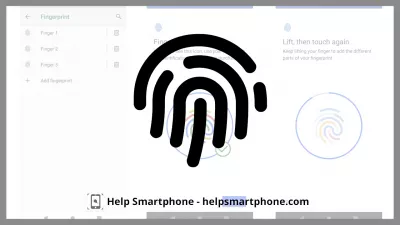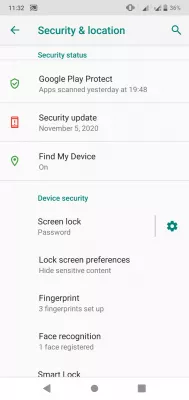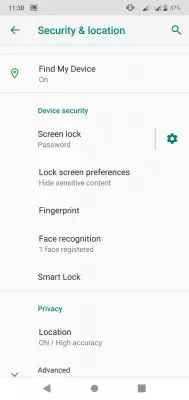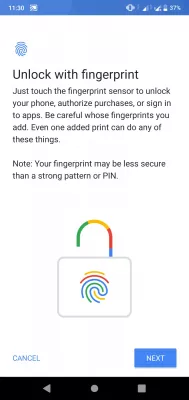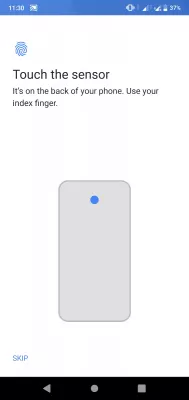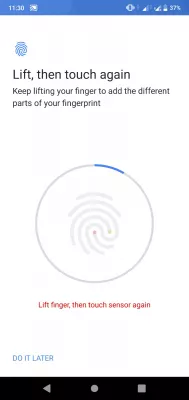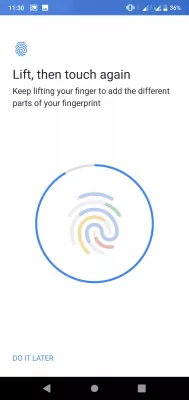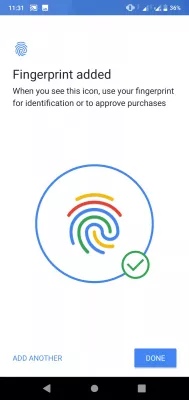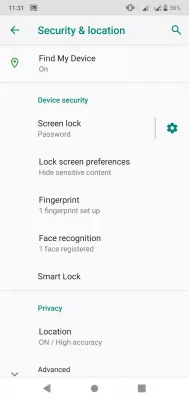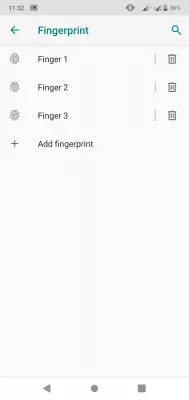Hjälp: fingeravtryck låser inte upp smarttelefonen! Enkel fix
- Hur ställer jag in smarttelefons upplåsning av fingeravtryck?
- Gå till säkerhetsinställningarna
- Aktivera upplåsning av fingeravtryck på telefonen med hjälp av guiden
- Lägg till ett fingeravtryck för upplåsning av telefonen
- Registrerat fingeravtryck: lägg till mer!
- Fingeravtryckstelefon låser upp felsökning och problem
- Vanliga Frågor
Om ditt fingeravtryck inte låser upp din smartphone längre behöver du kanske inte leta efter hjälp mycket långt: det kan helt enkelt vara så att de registrerade fingeravtrycken har raderats efter en telefonprogramuppdatering, och det var ingen anmälan om det och avaktiverade därmed låsa upp fingeravtryckssmartphone på din telefon, eftersom ingen mer information registreras.
Det hände mig för några veckor sedan, och jag har undrat ett tag varför mitt fingeravtryck inte låste upp min smartphone längre, först efter att jag insåg att ... det fanns helt enkelt ingen fingeravtrycksinstallation längre för telefonupplåsning!
Följ därför stegen och ställ in upplåsning av fingeravtryck på din telefon med dessa enkla steg.
Hur ställer jag in smarttelefons upplåsning av fingeravtryck?
- Kontrollera om fingeravtryck är registrerade i säkerhetsinställningarna
- Aktivera upplåsning av fingeravtryck på telefonen med hjälp av guiden
- Lägg till ett fingeravtryck för upplåsning av telefonen
- Registrerat fingeravtryck: lägg till mer!
- Fingeravtryckstelefon låser upp felsökning och problem
Gå till säkerhetsinställningarna
Det första steget är att kontrollera om något fingeravtryck har registrerats för upplåsning av fingeravtryckssmartphone i säkerhets- och platsinställningarna.
Där, bläddra ner till säkerhetsavsnittet och kontrollera hur många fingeravtryck som är registrerade på din enhet: om inget fingeravtryck är registrerat betyder det att upplåsning av fingeravtryckssmartphone är avaktiverad och du måste aktivera det tillbaka!
Aktivera upplåsning av fingeravtryck på telefonen med hjälp av guiden
För att aktivera alternativet för upplåsning av fingeravtryckssmartphone, tryck bara på alternativet för fingeravtryck i säkerhetsinställningarna. Guiden för upplåsning med fingeravtryck dyker upp och guidar dig genom att registrera ett eller flera fingeravtryck på din telefon för upplåsning.
När ett fingeravtryck har ställts in, tryck bara på fingeravtryckssensorn för att låsa upp din telefon, godkänna köp eller logga in på appar. Alla registrerade fingeravtryck kan utföra någon av dessa åtgärder, se till att registrera de rätta.
Lägg till ett fingeravtryck för upplåsning av telefonen
Åtgärden kan upprepas så många gånger du vill, eftersom du kan använda valfritt registrerat fingeravtryck för att låsa upp din telefon och validera de åtgärder som skyddas av fingeravtryck.
Börja med att röra vid fingeravtryckssensorn tills en del av ditt fingeravtryck upptäcks av din telefon.
Du kan behöva rengöra telefonsensorn och tvätta händerna för att se till att den fungerar som den ska - och om du har köpt en telefon online, se till att desinficera telefonen och desinficera telefonen innan du rör vid den med bara fingrar.
Om telefonen inte kan upptäcka ditt fingeravtryck kommer det att visas ett felmeddelande eftersom det upptäcker att något berör sensorn, men kan inte associera det med ett fingeravtryck.
Det kommer att bli nödvändigt att flytta fingret runt sensorn, för att låta sensorn upptäcka så många konst av ditt fingeravtryck som behövs: rulla fingeravtrycket runt sensorn tills den upptäcks helt.
En rund progressionsfält runt fingeravtrycksikonen fortsätter att fyllas när den upptäcker och registrerar mer information om ditt fingeravtryck.
När fingeravtrycket kommer att upptäckas helt och redo att användas för fingeravtrycksupplåsning av smarttelefonen med fingret som används, kommer fingeravtrycksikonen att vara helt färgad och du kommer genast att kunna lägga till ytterligare ett fingeravtryck: till exempel lägga till ditt vänstra pekfinger, höger pekfinger och alla andra fingrar som du ibland använder för att hålla telefonens baksida i olika situationer.
Registrerat fingeravtryck: lägg till mer!
När ett första fingeravtryck har registrerats kommer säkerhets- och platsmenyn att visa skillnaden direkt genom att visa antalet registrerade fingeravtryck.
Du kan lägga till så många fingeravtryck du vill och hantera dem i lämplig meny i säkerhetsinställningarna. När en av dem har lagts till kommer du att trycka på fingeravtrycksalternativet i säkerhetsmenyn till listan över registrerade fingeravtryck: lägg till fler eller ta bort befintliga därifrån.
Använd någon av dem för upplåsning av smarttelefoner och onlinebetalning!
Fingeravtryckstelefon låser upp felsökning och problem
- Fingeravtryckssensorn fungerar inte med skärmskydd
- Om din sensor inte fungerar med skärmskydd kan det bero på att den antingen är smutsig eller har installerats felaktigt: försök att installera en ny och rengöra telefonen ordentligt i förväg
- Fingeravtryckssensorn svarar inte, försök igen senare
- Det här problemet kan uppstå när telefonen har för många program som körs. Försök att stoppa andra applikationer och se till att ingen av dem använder alla systemresurser. Prova också att uppdatera ditt system
- Min fingeravtryckssensor fungerar inte
- Om din fingeravtryckssensor inte fungerar, se till att fingeravtryck har registrerats och att de inte har raderats efter en systemprogramuppdatering, i vilket fall du måste registrera dem igen
- Fingeravtryck låser inte upp telefonen
- Det här problemet inträffar efter vissa systemuppdateringar som tar bort registrerade fingeravtryck av säkerhetsskäl. Registrera dina fingeravtryck igen efter upplåsning av telefonen
Vanliga Frågor
- Vad ska jag göra om fingeravtryck inte fungerar?
- Först och främst måste du kontrollera om något fingeravtryck är registrerat för att låsa upp din smartphone med fingeravtryck i säkerhets- och platsinställningar. Detta kommer att avgöra nästa korrigerande steg.
- Vad är det säkraste sättet att låsa upp smartphone?
- Det säkraste sättet att låsa upp en smartphone är att använda en stark, unik lösenord eller biometriska autentiseringsmetoder som fingeravtryck eller ansiktsigenkänning. Dessa metoder ger en högre säkerhetsnivå jämfört med lätt gissningsbara mönster eller stift.
- Är det säkert att använda fingeravtryck för att låsa upp telefonen?
- Ja, det är i allmänhet säkert att använda ett fingeravtryck för att låsa upp en telefon. Fingeravtrycksautentisering ger ett bekvämt och säkert sätt att skydda din enhet. De unika mönstren på en individs fingeravtryck gör det mycket osannolikt att någon annan ska replikera
- Vilka åtgärder kan vidtas om fingeravtryckssensorn på en smartphone inte fungerar korrekt?
- Lösningar inkluderar rengöring av sensorn, omregistrera fingeravtryck, uppdatera telefonens programvara eller utföra en fabriksåterställning vid behov.

Michel Pinson är en reseentusiast och innehållsskapare. Sammanslagande passion för utbildning och utforskning är han kommit till att dela kunskap och inspirera andra genom att fängsla utbildningsinnehåll. Att föra världen närmare varandra genom att stärka individer med global expertis och en känsla av vandringslust.